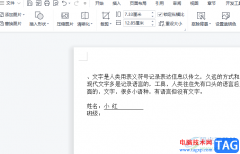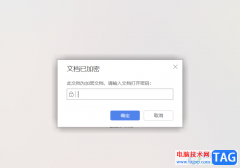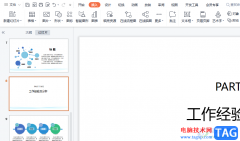相信大部分的用户都很喜欢使用wps软件,这款办公软件为用户带来了许多的便利,并且深受用户的喜爱,在这款办公软件中用户可以体验到强大且实用的功能带来的帮助,让自己的编辑效率得到了有效的提升,因此wps软件收获了不少用户的喜欢,当用户在wps软件中编辑表格文件时,就会发现其中的功能是很强大的,例如用户可以根据自己的需求在表格中设置上日期选择框,这样便于受众选择需要的日期,可是用户不知道怎么来设置,其实方法是很简单的,用户直接在菜单栏中找到数据选项卡中的下拉列表选项来进行设置即可,详细的操作过程是怎样的呢,接下来就让小编来向大家分享一下wps表格设置一个日期选择框的方法教程吧。
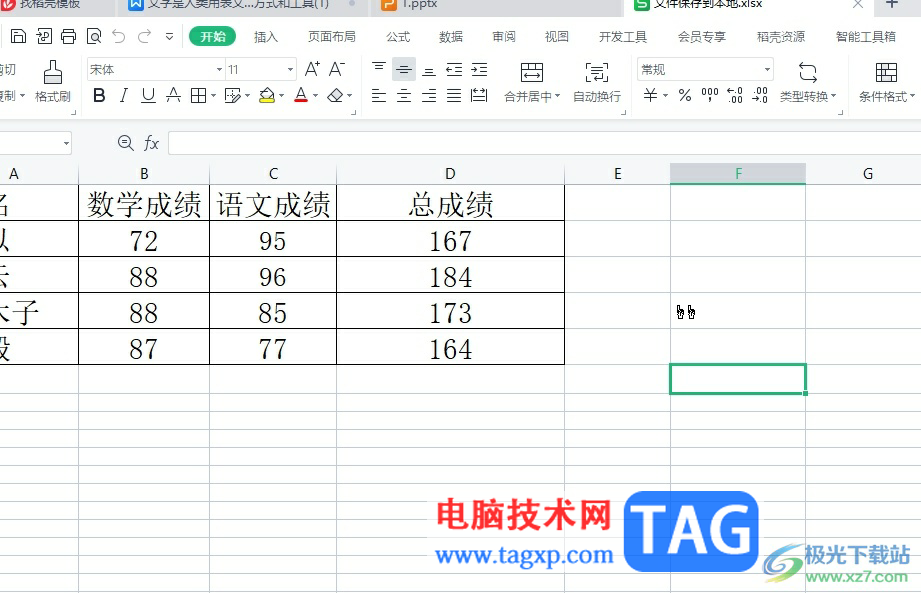
方法步骤
1.用户在电脑桌面上打开wps软件,并来到表格文件的编辑页面上来选中一个空白单元格
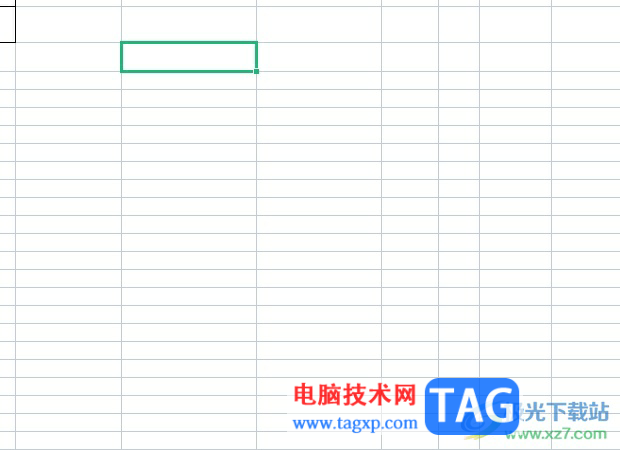
2.在页面上方的菜单栏中点击数据选项,将会显示出相关的选项卡,用户选择其中的下拉列表选项

3.进入到插入下拉列表窗口,用户勾选手动添加下拉选项,接着在方框中输入日期信息,添加下一个日期信息时,需要点击右上角的添加图标,然后按下确定按钮
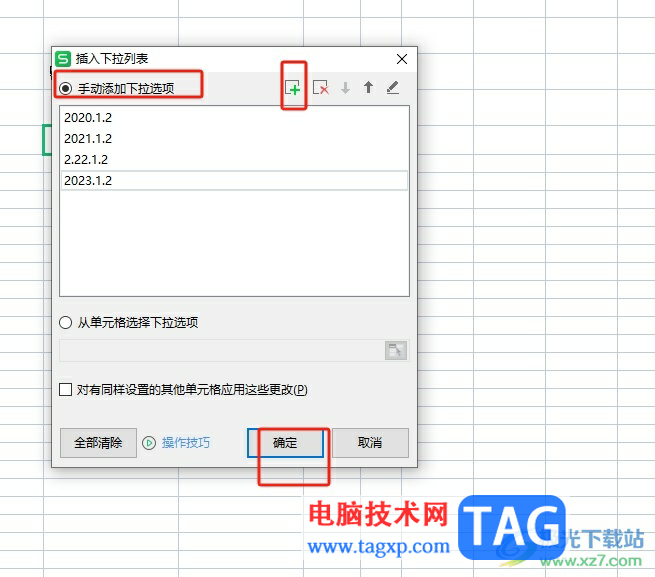
4.用户还可以在下方勾选从单元格选择下拉选项功能,这样直接在单元格中选择日期信息即可
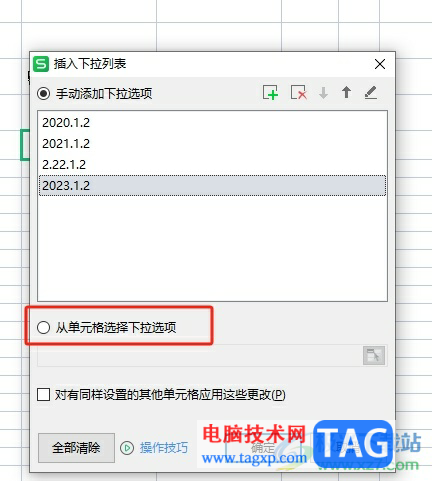
5.设置完成后,用户回到编辑页面上,就可以看到当前的单元格右侧出现了下拉箭头
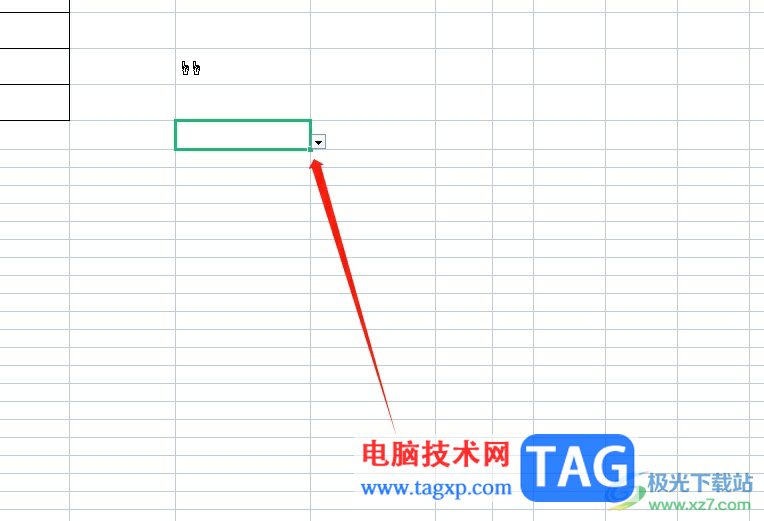
6.用户点击这个箭头后,可以看到出现的下拉框,用户从中选择日期就可以了
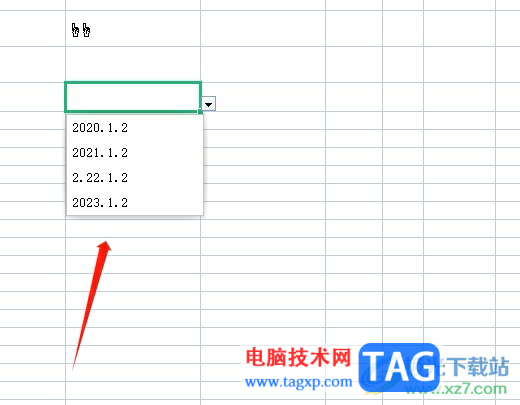
用户在wps软件中编辑表格文件时,可以看到其中的功能是很强大的,为自己带来了不少的好处,当用户想要设置一个日期选择框,用户直接在菜单栏中点击下拉列表功能,然后根据自己的需求来进行设置即可,方法简单易懂,因此感兴趣的用户可以跟着小编的教程操作起来。